کد برنامه نویسی ماشین حساب
کد ماشین حساب به زبان جـاوا
کد ماشین حساب به زبان جـاوا Calculator In Java import java.awt.*;import java.awt.event.*;import java.applet.*; public class CalculatorApplet extends Applet implements ActionListener{private Button keysArray[];private Panel keyPad;private TextField lcdField;private double result;private boolean first;private boolean foundKey;static boolean clearText;private int prevOperator; public void init(){ lcdField = new TextField(20); keyPad = new Panel (); keysArray = new Button[17]; result = 0.0; prevOperator = 0; first = true; clearText = true; //Set frame layout manager setLayout(new BorderLayout()); lcdField.setEditable(false); //Create buttons for (int i = 0; i <=9; i++) keysArray[i] = new Button(String.valueOf(i)); keysArray[10] = new Button("/"); keysArray[11] = new Button("*"); keysArray[12] = new Button("-"); keysArray[13] = new Button("+"); keysArray[14] = new Button("="); keysArray[15] = new Button("."); keysArray[16] = new Button("CLR"); //Set panel layout manager keyPad.setLayout(new GridLayout (4,4)); //Add button to keyPad panel for (int i = 7; i <=10; i++) //adds Button 7,8,9, and divide to Panel keyPad.add(keysArray[i]); for (int i = 4; i <6; i++) //adds buttons 4,5,6 to Panel keyPad.add(keysArray[i]); keyPad.add(keysArray[11]); //adds multiply button to Panel for (int i = 1; i <= 3;i++) //adds buttons 1,2 and 3 to Panel keyPad.add(keysArray[i]); keyPad.add(keysArray[12]);//adds minus button to Panel keyPad.add(keysArray[0]); //adds 0 key to Panel for (int i = 15; i >=13; i--) keyPad.add(keysArray[i]); //adds decimal point, equal, and addition keys Panel add(lcdField, BorderLayout.NORTH); //adds text field to top of Frame add(keyPad, BorderLayout.CENTER); //adds Panel to center of Frame add(keysArray[16], BorderLayout.EAST); //adds Clear key to right sideof applet for(int i = 0; i < keysArray.length; i++) keysArray[i].addActionListener(this); } public void actionPerformed(ActionEvent e) { foundKey = false; //Search for the key pressed for (int i = 0; i < keysArray.length && !foundKey; i++) if(e.getSource() == keysArray[i]) //key match found { foundKey = true; switch(i) { case 0: case 1: case 2: case 3: case 4: //number buttons case 5: case 6: case 7: case 8: case 9: //0-9 case 15: if (clearText) { lcdField.setText(""); clearText = false; } lcdField.setText(lcdField.getText() + keysArray[i].getLabel()); break; case 10:// divide button case 11:// multiply button case 12:// minus button case 13:// plus button case 14:// equal button clearText = true; if (first) // First operand { if(lcdField.getText().length()==0) result = 0.0; else result = Double.valueOf(lcdField.getText()).doubleValue(); first = false; prevOperator = i; //save previous operator } else //second operand already enter, so calculator total { switch(prevOperator) { case 10: //divide Button result /= Double.valueOf(lcdField.getText()). doubleValue(); break; case 11: //multiply Button result *= Double.valueOf(lcdField.getText()). doubleValue(); break; case 12: //minus button result -= Double.valueOf(lcdField.getText()). doubleValue(); break; case 13: //plus button result += Double.valueOf(lcdField.getText()). doubleValue(); break; } lcdField.setText(Double.toString(result)); if (i==14)//equal button first = true; else prevOperator = i; //save previous opetator } break; case 16://Clear button clearText = true; first = true; lcdField.setText(""); result = 0.0; ...
آغاز طراحی و توسعه نرم افزار ماشین حساب
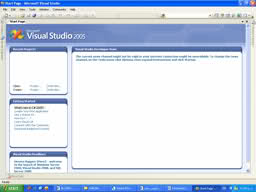
<?xml:namespace prefix = o ns = "urn:schemas-microsoft-com:office:office" />سلام دوستای عزیز امروز اولین پست مربوط به آموزش C# را براتون آماده کردم امیدوارم خوشتون بیاد والبته بدون نظر هم نرین چون میخوام اگه اشکالی دیدن یا نقطه قوتی دیدن به من بگین تا اونارو بیشتر در نظر بگیرم . چشم انداز : برای این پست ما شروع به طراحی و توسعه نرم افزار ماشین حساب می کنیم.بعد که کمی حرفه ای تر شدیم میریم به بحث پایگاه داده که به دو صورت دستی و استفاده از ویزارد انجام میشن.امیدوارم تا آخر با من باشین. خوب بریم سر اصل مطلب(روی ادامه مطلب کلیک کنین) : اول یه کوچیک با محیط ویژوال استودیو 2005 آشنا میشیم.البته اینم بگم که من فرض رو بر این گرفتم که ویژوال استودیو 2005 الان روی سیستم شما نصب هستش و شما یک برنامه نویس کاملا مبتدی در زمینه برنامه نویسی با محیطهای ویژوال و به خصوص با C# اگر بعضی دوستان سطح مطلب رو خیلی پائین دیدن می تونن منتظر پست های بعدی باشن. خوب اول یه نگاه به عکس زیر بندازین : شکل 1-1 اگر برای اولین بار ویژوال استودیو رو اجرا کنین زبان برنامه نویسی پیش فرض شما رو می پرسه که شما باید C# رو انتخاب کنین بعد از انتخاب یه همچین صفحه ای (شکل 1-1) خواهین داشت. در مرحله بعدی شما باید یه پروژه جدید ایجاد کنین.برای اینکار این مراحل رو برین تا به صفحه ای مثل شکل 2-1 برسین : File>New>Project شکل 2-1 در شکل 2-1 اگه دقت کنین سه تا جا رو مشخص کردم : 1-نوع برنامه ای که می خوائین بنویسین رو مشخص می کنین که در اینجا Windows Application هستش. 2-نام برنامه رو می نویسین که برای مثال می تونین بزارینش Calculator (ماشین حساب). 3-مسیر برنامه رو مشخص کنین.که بهتره دست نزنین چون خود ویژوال مسیر خوبی رو انتخاب کرده.تقریبا یه همچین چیزی بستگی به محل نصب ویندوزتون داره : C:\Documents and Settings\Behzad\My Documents\Visual Studio 2005\Projects حالا OK رو انتخاب کنین تا پروژه تون ایجاد بشه و به صفحه ای مثل شکل 3-1 بیایین : شکل 3-1 1-این قسمت جعبه ابزار هستش.تا حالا هر چی تو برنامه های ویندوزی ابزارهای مختلف دیدین همش اینجا هستش مثل : Button ,Label ,Textbox , ListBox و ... . 2-فرم اصلی تون هستش .یا بهتره بگم محل طراحی شکل و قیافه برنامه تون.بهتره هر چی می تونین User Friendly درستش کنین. 3-قسمت Solution Explorer .تو این قسمت تو پروژتون هرچی فرم و پوشه و کلاس و Reference و ... دارین نشون داده می شه. 4-قسمت Properties.بازم من یه فرض دیگه کردم که شما با مفاهیم شی گرایی آشنا هستین.خوب می دونین که هر شی برای خودش یه تعداد خصوصیات داره.تو این قسمت اکثر (نه همه) خصوصیات اشیائی که توی فرم دارین نشون داده می شه.مثلا برای یه Button خصوصیاتی مثل اینکه چه چیزی رو Button نشون داده بشه یا اینکه سایزش چقد باشه یا فونتش ...
برنامه نویسی با ماشین حساب CASIO fx5800p
با سلام... توی این پست میخوام چند مثال از برنامه نویسی با ماشین حساب بزارم شاید واسه کسی که بخواد تازه برنامه نویسی با ماشین حساب شروع کنه این مثال ها بتونه کمک خوبی باشه....همه این برنامه ها رو خودم نوشتم شابد کسی دیگه هم نوشته باشه ولی من مطمنم منطقی که من استفاده کرده ام بسیار ساده است...توی این مثال ها فرض می کنم که دوستان کار با دکمه ماشین حساب رو بلد هستن اگه احیانا کسی مشکل داشت میتونه بهم ایمیل بزنه یا بامن تماس بگیره و اگر لازم شد اموزش تصویری کار با دکمه هم بزارم...اگه کسی هم خواست ایمیل بده تا براش فایل اصلی رو ایمیل کنم....و در اخر نظر یادتون نره....نکته: بعد از نوشتن هر سطر از برنامه دکمهEXE ماشین حساببزنید تا به سط بعد برود و ادامه رو بنویسید و همچنین جاهایی که علامت▲ قرار دارد از گزینه SHIFT استفاده نمایید. مثال 1) برنامه نویسی با ماشین حساب با کاسیو اف اکس 5800 پی برنامه ای بنویسید که دو عدد را از مابگیرد اگر عدد اول بزرگتر بود اون را به توان 2 برساند و خروجی ان را به عنوان عدد اول بزرگ است نشان دهد در غیر اینصورت عدد دوم را را در سه ضرب کند و خروجی ان را به عنوان عدد دوم بزرگتر است نمایش دهد؟ "A"?→A "B"?→B IF A‹ B Then A^2→M "add aval bozorg ast":M▲ Else 3×B→N "add dovom bozorg ast":N▲ IFend
نحوه اجرا کردن برنامه های اجرایی مانند ماشین حساب
در ابتا فضای نام زیر را در ابتدای فرم اضافه کنید Imports System.Diagnostics سپس یک Button اضافه کرده و کد زیر رادر آن درج نمایید Process.Start("C:\\winXp\\system32\\Calc.exe") ********************************************************************** **********************************************************************
